
Innholdsfortegnelse:
- Forfatter John Day [email protected].
- Public 2024-01-30 11:21.
- Sist endret 2025-01-23 15:02.

Jeg fant denne veldig søte fyrpapirmodellen (takk Gunnar Sillén!) På siden til Lindesnes Fyr: https://bildrum.se/lindesnes.htm, og ettersom jeg også er interessert i modelltog (H0 -måler) bestemte jeg meg for å skalere modellen til 1: 87. Så langt en fin modell.
Men hva med lysfunksjonen? En løsning kunne vært å bare legge til en blinkende diode eller, mer sofistikert, gjengi den originale skiltingen til fyret (FFl W 20s) som nevnt på sjøkartet.
Men for hjemmet mitt virket det ikke særlig nyttig. Så jeg kom på ideen om å bruke fyrmodellen som en klokke.
Hva du trenger: For elektronikken:
1 arduino nano V3 eller kompatibel
1 1307 RTC -modul med I2C
1 universell transistor NPN
2 motstander 150 ohm
1 motstand 1k Ohm
1 lite brødbrett og tilkoblingskabler
1 LED 2812b
2 LED 20mA gul
1 liten høyttaler 8Ohm/0,25W eller piezotransduser
For pappmodellen:
Fargeskriver
farget eller hvit papp for å lage papirmodellen
hvis du er flink til å klippe papp med saks og kniv, bruk dem.
Hvis du har tilgang til en laserskjærer - greit. Men du må forberede skjærefilene - eller bruk min.
Trinn 1: Forberede papirmodellen

Hvis du ikke har tilgang til en laserskjærer, Skriv ut PDF-skjæret fra Gunnar. Skala 1: 250 på A4 eller skala 1: 180 på A3
Klipp ut alle delene med en skarp kniv og saks.
Hvis du bruker tynt papir, kan det være nødvendig å kle vegger og tak med aluminiumsfolie slik at de ikke lyser helt opp med lysdiodene installert. Bare vinduene skal være gjennomsiktige.
Jeg brukte rød papp til den øvre delen av fyret, hvit eller gulaktig papp for resten.
For lykten og vinduene brukte jeg polypropylenplate og for det ytre lanterne-vinduet 0, 5 mm klart akrylark. Klipp ut vindusrutene og lim de gjennomsiktige delene bak papp på innsiden av bygningene for å få "ekte" vinduer.
For laserskjæring: Du må konvertere PDF -filen til en brukbar vektorfil for maskinen. Jeg bruker CorelDraw, og du finner filen min vedlagt denne instruerbare. Det er mange doble linjer og fylte figurer fra den konverterte PDF -filen som skal konverteres til enkle linjer, og du får fargene som skal justeres slik at laseren får de riktige instruksjonene fra filen.
Jeg bruker rødt lag for å kutte, grønt lag for laserprikk (bøyelinjer!) Og svart lag for gravering.
Effektjusteringen og hastigheten til laseren avhenger av den tilgjengelige maskinen.
Trinn 2: Lag papirmodell



Bøy delene etter behov og lim dem sammen i henhold til Gunnars instruksjoner på det utskårne arket. Et hurtigherdende lim anbefales, ettersom papp ofte er litt spent og du må fikse delene til limet har herdet.
Tårnet er åpent fra undersiden slik at du får tilgang til lykten og den indre delen av krafthuset for å installere lysdiodene.
Hvis alt går bra, har du snart et søtt lite fyr - fremdeles uten den røde lyktedelen på toppen.
Det anbefales å ikke montere lykten uten å ha installert 2812b Neopixel på forhånd. Bare lag lyktedelen separat og monter den etter at Neopixel er testet og deretter ordentlig festet nederst på den gjennomsiktige lykten.. Jeg kommer til dette senere når vi snakker om kretsene.
Trinn 3: Kabling av kretsene og programmering av Arduino
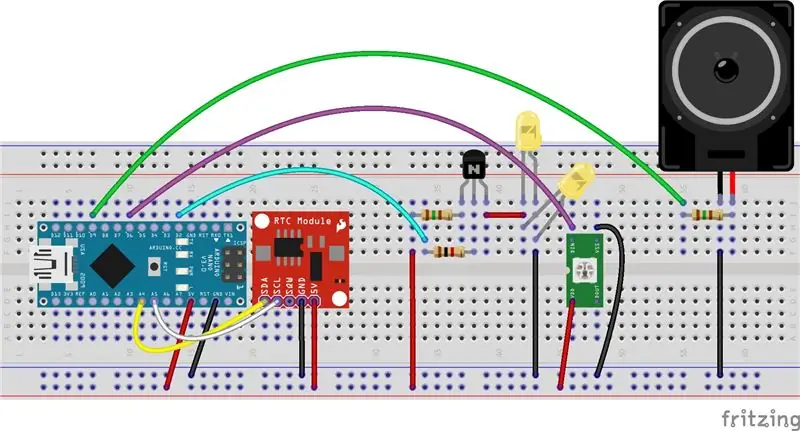
Koble opp kretsen din i henhold til brødbrettoppsettet.
Lysdiodene vil ikke bli plassert direkte på brødbrettet, slik du vil ha dem inne i modellbygningene. Bare lodd noen ledninger til lysdiodene lenge nok til å montere dem inne i bygningene.
En av de gule lysdiodene er for den nedre delen av fyrtårnet og den andre er for krafthuset.
Neopixel skal monteres direkte i bunnen av den transparente lyktenheten. Du gir et stykke papp mellom lyktelyset og den nedre delen av tårnet for å forhindre at tårnvinduene blinker. Bare lykten skal lyses opp av neopiksen.
Koble nå en USB -kabel til arduinoen og datamaskinen din, last skissen med arduino -miljøet og se om alle funksjonene fungerer etter hensikten. Du vil se på den serielle skjermen.
RTC -klokken skal få den faktiske tiden fra datamaskinen og justeres ved første bruk.
Hvis justeringen av en eller annen grunn må gjentas (f.eks. Hvis bufferbatteriet måtte byttes ut eller i tilfelle feil), kommenter du den tilsvarende if-strukturen i oppsettskoden og last skissen på nytt. Etter dette fjerner du kommentaren for å få tilbake den opprinnelige koden. Last opp koden igjen.
Deretter vil den serielle skjermen skrive ut gjeldende tid f.eks. 12:48. Da begynner neopiksen å blinke, og du vil se tallene på blinkene på den serielle skjermen f.eks. 12 4 8.
Det vil være et langt hvitt blink for hver hele time fra null til tolv. Deretter følger et enkelt blått blink, som indikerer at du nå får den neste verdien: Minutter delt på ti. Neopixel vil blinke grønt tilsvarende etterfulgt av et enkelt blått blink. Sist får du korte røde blink som indikerer resten av minutter divisjon. For å fortelle tiden fra blinkene bare legg til: Time (r), ti (s) minutter og gjenværende minutter.
F.eks. hvis du får to hvite blink, tre grønne blink og fire røde blink vil det indikere 2:34.
Jeg laget ikke en indikator for am eller pm. Du kan endre koden hvis du vil ha dette f.eks. ved å endre enkeltblått blink til rosa hvis det er am og til blått hvis det er pm.
Nå vil du se lydfunksjonen som driver "tåkehornet" i hver hele time, unntatt om natten, ettersom du kanskje vil sove uten tåkehorn. Det er denne kodelinjen (fremdeles i 24 -timers modus):
hvis (Stunde 9)
Det gule lyset inne i tårnet og krafthuset vil lyse opp mens tåkehornet er stille om natten og omvendt. Endre koden for å få disse funksjonene til å gå av på forskjellige tidspunkter hvis du vil.
Trinn 4: Kjeller - Rom for ledningene

Brødbrett og ledninger vil ikke passe lett inne i modellen. Det er mulig å montere kretsene inne i krafthuset, men jeg foretrakk å lage en passende boks for brødbrettelektronikken med en utskjæring i lokket for å montere papirmodellen på esken og fortsatt ha tilgang til åpningene for ledningene. Et hull på baksiden gir mulighet for tilkobling av en mikro-usb-kabel til arduinoen senere. Jeg leverer en fil for laserskjæring av esken fra 3,2 mm kryssfiner også.
Trinn 5: Montering av elektronikk og papirmodell

Monter elektronikken inne i esken og hold usb -en til arduinoen på linje med hullet på baksiden av esken. De fleste brødbrett er utstyrt med selvklebende tape, så det er veldig enkelt å montere.
Jeg limte et lite trehorn til høyttaleren for å gjøre lyden av "tåkehornet" mer realistisk, men du trenger ikke gjøre dette.
Test nå funksjonen til alle delene før du limer den øvre (røde) delen av fyret oppå tårnet. Når du har montert den røde lyktedelen på tårnet, har du ikke lenger tilgang til neopikslen.
Trinn 6: Maling og finne et fint sted å sette modellen


Nå er fyret ditt ferdig, lysene blinker med tidskoden og tåkehornet vil lyde i full time. Det som gjenstår er noe maleri for å få modellen til å se mer realistisk ut. Jeg brukte akrylmaling for terreng og tak, og for "steinene" blandet jeg hvitt lim med litt sand. Grønne svampeflager vil gjøre for små planter.
Koble USB -en til en passende wallwart for å levere 5 volt 500mA strøm, og ettersom RTC holder tiden så lenge det innebygde batteriet varer, kan du sette arbeidsmodellen der du vil ha den uten tilkobling til datamaskinen.
Husk å lagre koden den dagen backupbatteriet mislykkes, eller hvis du av en eller annen grunn må justere RTC.
Nyt!
Og kanskje vil du besøke den virkelige Lindesnes Fyr for å høre den kraftige diaponen på "tåkehornets dag" som feires hvert år med noen tusen besøkende for å oppleve lyden av en borte, men en gang viktig navigasjonshjelp.
Anbefalt:
Arduino bilvarslingssystem for omvendt parkering - Trinn for trinn: 4 trinn

Arduino Car Reverse Parking Alert System | Trinn for trinn: I dette prosjektet skal jeg designe en enkel Arduino Car Reverse Parking Sensor Circuit ved hjelp av Arduino UNO og HC-SR04 Ultrasonic Sensor. Dette Arduino -baserte bilreverseringssystemet kan brukes til autonom navigasjon, robotavstand og andre områder
Trinn for trinn PC -bygging: 9 trinn

Steg for trinn PC -bygging: Rekvisita: Maskinvare: HovedkortCPU & CPU -kjøler PSU (strømforsyningsenhet) Lagring (HDD/SSD) RAMGPU (ikke nødvendig) CaseTools: Skrutrekker ESD -armbånd/mathermal pasta m/applikator
Tre høyttalerkretser -- Trinn-for-trinn opplæring: 3 trinn

Tre høyttalerkretser || Trinn-for-trinn opplæring: Høyttalerkretsen styrker lydsignalene som mottas fra miljøet til MIC og sender den til høyttaleren der forsterket lyd produseres. Her vil jeg vise deg tre forskjellige måter å lage denne høyttalerkretsen på:
RC -sporet robot ved hjelp av Arduino - Trinn for trinn: 3 trinn

RC -sporet robot ved bruk av Arduino - Steg for trinn: Hei folkens, jeg er tilbake med et annet kult Robot -chassis fra BangGood. Håper du har gått gjennom våre tidligere prosjekter - Spinel Crux V1 - Gesture Controlled Robot, Spinel Crux L2 - Arduino Pick and Place Robot with Robotic Arms og The Badland Braw
Hvordan lage et nettsted (en trinn-for-trinn-guide): 4 trinn

Hvordan lage et nettsted (en trinn-for-trinn-guide): I denne veiledningen vil jeg vise deg hvordan de fleste webutviklere bygger nettstedene sine og hvordan du kan unngå dyre nettstedbyggere som ofte er for begrenset til et større nettsted. hjelpe deg med å unngå noen feil som jeg gjorde da jeg begynte
